- Tyhjennä roskakori
- Poista sähköpostisovellus
- Tyhjennä välimuisti Macissa
- Hanki lisää tallennustilaa Macissa
- Käytä Chromen vähemmän RAM-muistia
- Missä on Levytyökalu Macissa
- Tarkista historia Macissa
- Control + Alt + Delete Macissa
- Tarkista Macin muisti
- Tarkista historia Macissa
- Poista sovellus Macista
- Tyhjennä Chromen välimuisti Macissa
- Tarkista tallennustila Macissa
- Tyhjennä selaimen välimuisti Macissa
- Poista suosikki Macissa
- Tarkista RAM Macissa
- Selaushistorian poistaminen Macissa
Luotettavat strategiat selaimen välimuistin tyhjentämiseksi Macissa
 Päivitetty Lisa Ou / 22. elokuuta 2023 klo 09
Päivitetty Lisa Ou / 22. elokuuta 2023 klo 09Hyvää päivää! Minulla on ongelmia Macin kanssa, ja toivon, että joku voi auttaa minua. Olen selannut Internetiä yhdellä Mac-selaimestani viimeisten vuosien ajan. Huomasin kuitenkin, että se on viivästynyt viime aikoina, joten siskoni käski minun tyhjentää sen välimuistin. Toimiiko se selaimeni paremmin? Jos näin on, opasta minua tyhjentämään selaimen välimuisti Macissa. Kiitos!
Applen tuotteet, kuten Mac-tietokoneet, tunnetaan tehokkuudestaan ja nopeasta suorituskyvystään. Mutta jos olet käyttänyt laitettasi vuosia, on normaalia kokea viivettä tietyissä sovelluksissa, varsinkin jos et ole koskaan tehnyt mitään sen muistin virkistämiseksi. Ja Internet-selaimet ovat yksi ohjelmista, jotka ovat alttiita tälle tilanteelle, koska ne keräävät tietoja, välimuistia jne. eri verkkosivustoilta. Tästä syystä välimuistien tyhjentämistä suositellaan, jotta selaimen lisäksi itse Mac toimisi paremmin. Jatka kuitenkin tämän artikkelin tarkistamista, sillä alla on lueteltu tavat selaimen välimuistin tyhjentämiseksi vaivattomasti.
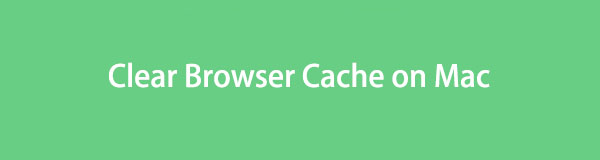

Opasluettelo
Osa 1. Selaimen välimuistin tyhjentäminen Mac-sovelluksissa
Maailman johtavat verkkoselaimet ovat epäilemättä Chrome, Firefox ja Safari. Niitä kaikkia tuetaan macOS-tietokoneissa, joten käytät todennäköisesti vähintään yhtä online-surffaamiseen. Siksi sisällytimme alla menetelmät välimuistien tyhjentämiseen jokaiselle selaimelle.
Tapa 1. Chromessa
Chrome on Googlen vuonna 2008 kehittämä tunnettu selain. Sitä ei ole esiasennettu Maciin, mutta se on yhteensopiva kaikkien johtavien käyttöjärjestelmien kanssa. joten voit asentaa sen manuaalisesti macOS-tietokoneellesi. Chrome-selainta käyttämällä keräät luultavasti välimuistia eri Internet-alustoista tällä sovelluksella. Ja Chromen välimuistien tyhjentäminen Macissa ei ole kaukana niiden poistamisesta Windowsissa. Näin ollen tämä on pala kakkua, jos olet tehnyt tämän Windowsissa aiemmin.
Ota huomioon alla olevat vaatimattomat vaiheet Macin selaimen välimuistin tyhjentämiseksi Chrome-sovelluksessa:
Vaihe 1Käynnistä Chrome Macissasi, ja kun se on käynnissä, paina pystysuora kolmen pisteen kuvake käyttöliittymän oikeassa yläkulmassa. Kun avattava valikko tulee näkyviin, napsauta Asetukset vaihtoehto.
Napauta Lisää seuraavan näytön vasemmassa sarakkeessa nähdäksesi selaustietoasetukset.
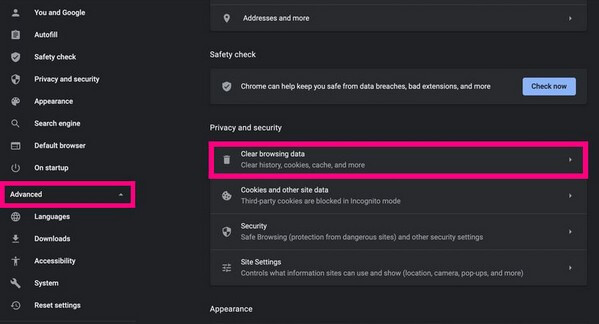
Vaihe 2Napauta Poista selaustiedot alla Yksityisyys ja turvallisuus osio. Kun valintaikkuna tulee näkyviin näytölle, siirry kohtaan Perus or Lisää -välilehti ja tarkista välimuistiasetukset selaimen tietoluettelosta. Paina sen jälkeen Selkeä päivämäärä -välilehti oikeassa alakulmassa tyhjentääksesi valitut selaimen välimuistit.
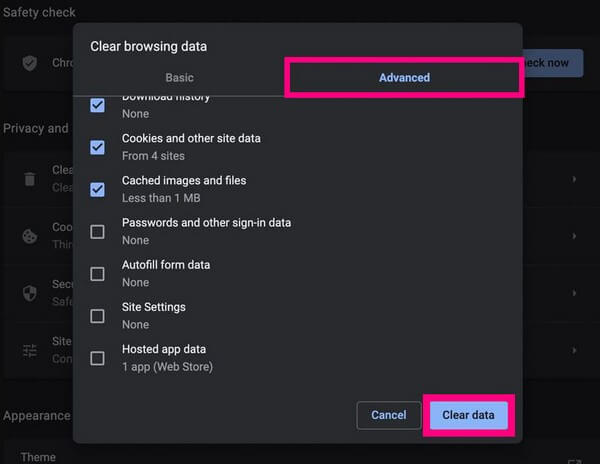

FoneLab Mac Sweepillä tyhjennät järjestelmä-, sähköposti-, valokuva- ja iTunes-roskatiedostot vapauttaaksesi tilaa Macissa.
- Hallinnoi samankaltaisia valokuvia ja päällekkäisiä tiedostoja.
- Näytä Macin yksityiskohtainen tila helposti.
- Tyhjennä roskakori saadaksesi lisää tallennustilaa.
Tapa 2. Firefoxissa
Firefox on toinen suosittu verkkoselain, jota saatat käyttää Macissasi. Mozilla kehittää sitä, ja se on edellisen selaimen tapaan yhteensopiva myös macOS:n ja muiden suosittujen käyttöjärjestelmien kanssa. Voit tyhjentää sen välimuistit siirtymällä vain muutaman askeleen selaussovelluksessa.
Toimi alla olevien ohjeiden mukaisesti ymmärtääksesi, kuinka voit tyhjentää Macin selaimen välimuistin Firefox-sovelluksessa:
Vaihe 1Suorita Firefox-selain ja napsauta sen pääsivun oikeasta yläkulmasta hampurilaisvalikko kuvake. Valitse sitten Asetukset vaihtoehtoluettelosta. Valitse sen jälkeen Tietosuoja ja turvallisuus seuraavan sivun vasemmassa ruudussa.
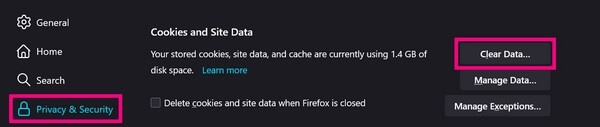
Vaihe 2Siirry kohtaan Evästeet ja tiedot -osio selaamalla ja paina sitten Puhdas data -välilehti oikealla, jotta valintaikkuna tulee näkyviin. Tarkista sieltä vain Välimuistiin tallennettu Web-sisältö laatikko ja lyö Poista valinta poistaa selaimen välimuistit.
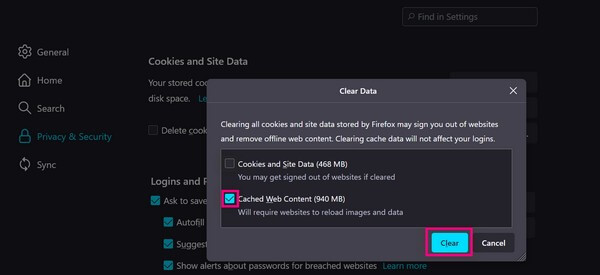
Tapa 3. Safarissa
Safari on Applen oletusselain, joka on esiasennettu Maciin ja muihin Apple-laitteisiin. Jos et siis asentanut muita selaimia, se on todennäköisesti se, jota käytät Internetissä surffaamiseen. Ja koska se on oletusselain, sillä on todennäköisesti suurimmat tiedot ja välimuistit Macin muista selaimista. Joten on normaalia, jos huomaat sen ajoittain viivästyvän liiallisten välimuistien vuoksi. Onneksi voit tyhjentää ne Safari-sovelluksessa.
Noudata alla olevia käyttäjälähtöisiä ohjeita tyhjentääksesi selaimen välimuistin Macissa Safari-sovelluksessa:
Vaihe 1Avaa safari sovellus Macissasi ja paina sitten safari -välilehti yläreunassa ja sen jälkeen Asetukset-vaihtoehto. Siirry seuraavaksi kohteeseen Lisää -välilehti ponnahdusnäytössä ja rastita Näytä Kehitä valikko valikkorivillä -valintaruutu alaosassa.
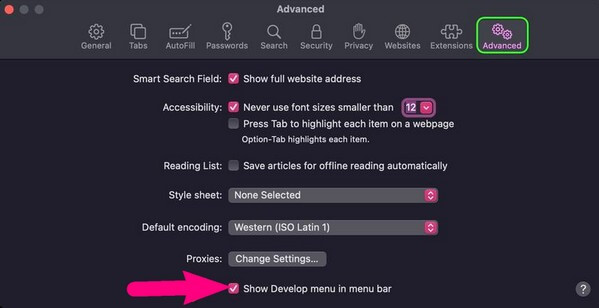
Vaihe 2Palaa Safarin pääsivulle ja napsauta Kehittää välilehti yläreunassa. Kun avattava valikko tulee näkyviin, etsi ja valitse Tyhjät välimuistit -välilehti tyhjentääksesi Safari-selaimen välimuistit.
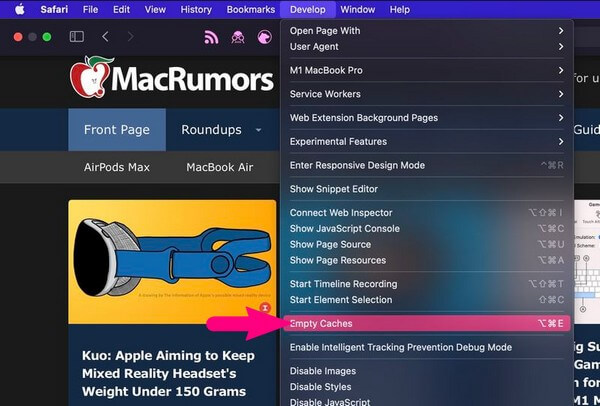
Osa 2. Selaimen välimuistin tyhjentäminen Macissa FoneLab Mac Sweep -sovelluksella
Samaan aikaan puhdistustyökalu, kuten FoneLab Mac Sweep auttaisi suuresti, jos kaikki selaimet olisi asennettu Maciin. Tämän ohjelman avulla sinun ei enää tarvitse avata ja käyttää kaikkia prosesseja jokaiselle selaussovellukselle. Sen sijaan sen Toolkit ominaisuus on se, joka suorittaa kaiken puhdistuksen. Lisäksi voit myös käyttää sen muita ominaisuuksia puhdistaaksesi selaimesi ja Mac-tietokoneesi ja hanki lisää tallennustilaa. FoneLab Mac Sweep luokittelee tehokkaasti tietokoneesi tiedostot, sovellukset ja roskapostin, mikä helpottaa poistettavien tai haluttujen tietojen tunnistamista. Lisäksi se tarjoaa yksityiskohtaisen Mac-muistin tilan.

FoneLab Mac Sweepillä tyhjennät järjestelmä-, sähköposti-, valokuva- ja iTunes-roskatiedostot vapauttaaksesi tilaa Macissa.
- Hallinnoi samankaltaisia valokuvia ja päällekkäisiä tiedostoja.
- Näytä Macin yksityiskohtainen tila helposti.
- Tyhjennä roskakori saadaksesi lisää tallennustilaa.
Katso alla oleva kätevä prosessi mallina selaimen välimuistin tyhjentämiseen Macissa FoneLab Mac Sweep:
Vaihe 1Lataa FoneLab Mac Sweep -tiedosto valitsemalla Ilmainen lataus -välilehti lueteltujen ohjelman ominaisuuksien alla. Kun olet tallentanut, siirrä se välittömästi Mac Applications -kansioosi. Kaksoisnapsauta sitä sitten suorittaaksesi puhdistustyökalun Macissasi.
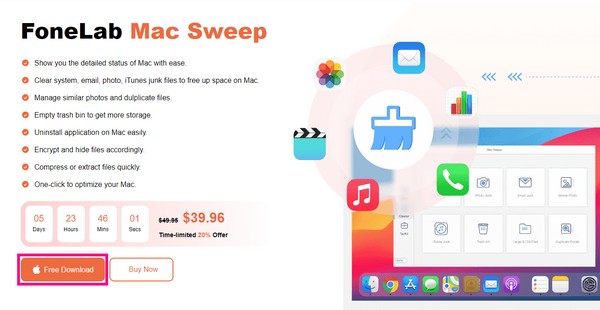
Vaihe 2Ohjelman keskeiset toiminnot esitellään sen alkuperäisessä käyttöliittymässä. Voit tarkistaa Macin tilan ensin, mutta napsauta Toolkit ruutuun sen jälkeen nähdäksesi muut ominaisuudet. Valitse sen jälkeen yksityisyys -välilehti seuraavassa näytössä. Sen jälkeen sinua pyydetään napsauttamaan Skannata jotta ohjelma voi selata Mac-tietojasi.
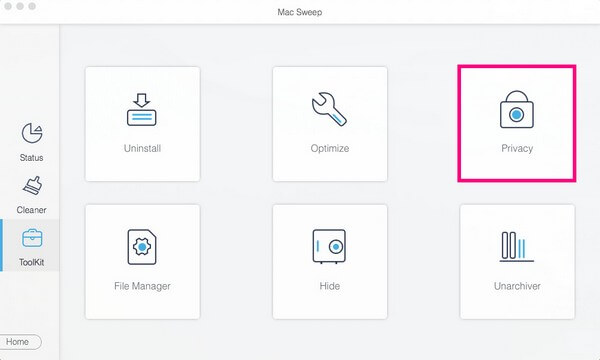
Vaihe 3Seuraavaksi osuma Näytä näyttääksesi Macissasi käytettävissä olevien selainten tiedot. Ne näytetään luokittain, joten napsauta kunkin selaimen välimuistiasetuksia vastaavasti. Lopuksi valitse Clean oikeassa alakulmassa poistaaksesi selainten välimuistit Macistasi.
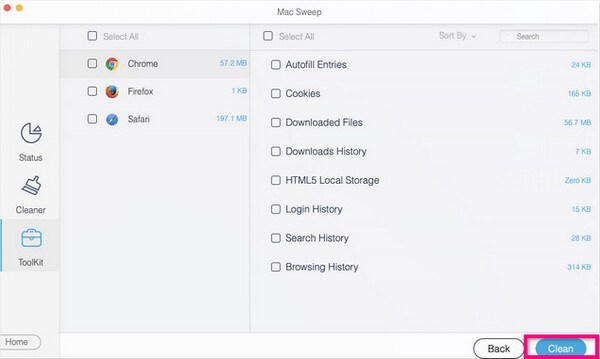
Osa 3. Usein kysyttyä selaimen välimuistin tyhjentämisestä Macissa
1. Pitäisikö minun tyhjentää Mac-selaimen selaimen välimuistit?
Kyllä sinun pitäisi. Selaimen välimuistit ovat tietoja, jotka on tallennettu Macillasi vierailluilta sivustoilta, joten ne latautuvat nopeammin aina, kun vierailet uudelleen. Mutta jos ne kasaantuvat, ne aiheuttavat enemmän pahaa kuin hyvää, joten on suositeltavaa puhdistaa ne silloin tällöin. Tällä tavalla selaimesi voivat toimia paremmin.
2. Kuinka puhdistan Macin Chrome-selaimen?
Lisäksi tyhjentää välimuistinsa, voit poistaa muita tarpeettomia tietoja, kuten evästeitä, historiaa jne. Ja työkalun, kuten FoneLab Mac Sweep voi auttaa sinua tekemään tämän tehokkaasti, koska se luokittelee tietosi, jolloin voit puhdistaa selaimen järjestelmällisesti.
Toivottavasti oletusarvoiset tyhjennystavat kullekin selaussovellukselle ja FoneLab Mac Sweep Suosittelemme, että olemme auttaneet sinua välimuistiongelmissasi. Kiitos, että pysyt mukana ja luotat yllä olevassa artikkelissa kokoamiimme tekniikoihin. Voit tulla takaisin hakemaan lisää.

FoneLab Mac Sweepillä tyhjennät järjestelmä-, sähköposti-, valokuva- ja iTunes-roskatiedostot vapauttaaksesi tilaa Macissa.
- Hallinnoi samankaltaisia valokuvia ja päällekkäisiä tiedostoja.
- Näytä Macin yksityiskohtainen tila helposti.
- Tyhjennä roskakori saadaksesi lisää tallennustilaa.
